„Můj přítel mi dal několik video souborů v MXF, ale můj MacBook je nemůže otevřít, jak na to převést MXF na MOV?" MXF je multimediální kontejner, který ukládá bezztrátový video a audio obsah. Na rozdíl od jiných video kontejnerů obsahuje MXF také časové kódy a metadata. Díky tomu je skvělou volbou pro postprodukci. Dekódovat MXF však dokáže jen několik přehrávačů médií. To je důvod, proč jej musíte transformovat do jiných video formátů, jako je MOV.
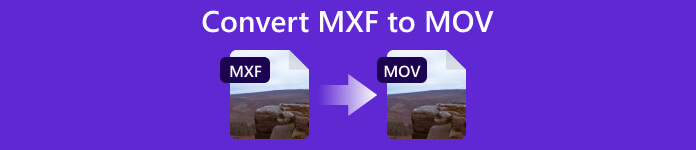
- Část 1: Nejjednodušší způsob, jak převést MXF na MOV na Windows a Mac
- Část 2: Jak převést MXF na MOV Online
- Část 3: Časté dotazy týkající se převodu MXF na MOV
Část 1. Nejjednodušší způsob, jak převést MXF na MOV na Windows a Mac
Ačkoli je MXF jednou z nejlepších možností pro úpravu videa, ne všechny přehrávače a konvertory videa jej podporují. Na druhé straně MOV poskytuje také vysokou kvalitu a je kompatibilní s širokou škálou systémů a platforem. Pro ochranu kvality videa doporučujeme převést MXF na MOV pomocí Apeaksoft Video Converter Ultimate. Jedná se o flexibilní video konvertor pro začátečníky i pokročilé uživatele.

4,000,000 + Stahování
Převeďte více souborů MXF na MOV současně.
Vylepšete kvalitu videa pomocí technologie AI.
Ke zlepšení procesu použijte hardwarovou akceleraci.
Přijďte se spoustou bonusových nástrojů, jako je úprava videa.
Jak převést MXF na MOV bez ztráty kvality offline
Krok 1Přidejte MXF
Nainstalujte nejlepší převodník MXF na MOV a spusťte jej z plochy. Je kompatibilní s Windows 11/10/8/7 a Mac OS X 10.7 nebo vyšší. Existují dva způsoby, jak otevřít soubory MXF. Klikněte na + tlačítko ve středu rozhraní nebo přejděte na Přidat soubory Jídelní lístek. Software podporuje dávkovou konverzi, takže otevře všechny soubory MXF, které chcete převést.

Krok 2Nastavte výstupní formát
Po načtení videí se v rozhraní zobrazí miniatury. Klikněte na Převést vše na v pravém horním rohu otevřete dialogové okno profilu. Zamiřte do Video vyberte kartu MOV na levé straně a vyberte vhodnou předvolbu. Můžete kliknout na ozubené kolo pro úpravu kvality, rozlišení a dalších možností.

Krok 3Převést MXF na MOV
Nakonec se vraťte do hlavního rozhraní a najděte spodní oblast. Klikněte na Desky a vyberte konkrétní složku pro uložení výstupu. Poté klikněte na Převést vše tlačítko na pravé spodní straně pro okamžité zahájení převodu MXF na MOV.

Část 2. Jak převést MXF na MOV Online
Pokud není vhodné nainstalovat software na plochu, Apeaksoft Free Video Converter je dobrou volbou pro převod MXF na MOV online. Za prvé, je zcela zdarma k použití bez registrace nebo jiných omezení. Navíc dokáže zpracovat více video souborů současně. Na rozdíl od jiných webových aplikací do vašich videí nepřidá vodoznaky ani loga. Ještě důležitější je, že kvalita výstupu je v pořádku. Zde jsou kroky k dokončení práce online.
Krok 1Otevřete webový prohlížeč a navštivte stránku https://www.apeaksoft.com/free-online-video-converter/, Klepněte na tlačítko Přidat soubory ke konverzi tlačítko ke stažení spouštěče.

Krok 2Klepněte na tlačítko Přidat soubor tlačítko v levém horním rohu spouštěče a nahrajte cílové soubory MXF ze svého počítače. Po dokončení stahování se automaticky zobrazí spouštěč.

Krok 3Najděte spodní část a vyberte MOV. Pokud si přejete upravit nastavení videa nebo zvuku, klikněte na ozubené kolo pro otevření dialogu profilu. Nakonec klikněte na Konvertovat pro zahájení online převodu MXF na MOV. Poté stáhněte výsledky na pevný disk.
Další čtení:Část 3. Časté dotazy o převodu MXF na MOV
Může QuickTime Player otevřít soubory MXF?
Apple přidal podporu MXF v Pro Video Formats 2.0.4. V současné době mohou uživatelé otevírat soubory MXF na Macu pomocí QuickTime Player 7 bez konverze. U starých verzí musíte pro přehrávání v QuickTime převést MXF na MOV.
Který z nich je lepší MXF nebo MOV?
MXF je dobrá volba pro střih videa. MOV je jedním z mála formátů kontejnerů, které podporují alfa kanály nebo průhlednost. Pokud chcete videa sdílet nebo streamovat online, měli byste převést MXF na MOV.
Mohu v iMovie používat soubory MXF?
Soubory MXF nejsou uvedeny jako soubory podporované iMovie 10. Na tento seznam se můžete podívat na webu společnosti Apple. Jinými slovy, soubory MXF nemůžete přímo používat v iMovie. Případně je musíte převést na MOV.
Proč investovat do čističky vzduchu?
Podle našeho průvodce byste měli pochopit, jak na to převést MXF na MOV online nebo offline. MXF je pěkný formát videa pro úpravy, ale pro prohlížení nebo sdílení souborů jej raději změňte na MOV nebo jiné video formáty. Apeaksoft Video Converter Ultimate je nejlepší volbou pro poskytování lepší kvality videa. Pokud máte další dotazy k tomuto tématu, zanechte prosím zprávu pod tímto příspěvkem.




